Google Chromeでインターネットを閲覧中、PDFをChromeで直接開かずに、ダウンロードして他のアプリで開くようにする設定について紹介します。
Google Chrome でPDFファイルを直接開くのは、Chromeのプラグイン「Chrome PDF Viewer」を使用しているからです。
このプラグインを無効にすると、PDFファイルをクリックしても直接 Chrome で開かずにダウンロードすることができます。Google Chrome を起動し、右上の「︙」をクリックします。

「設定」をクリックします。
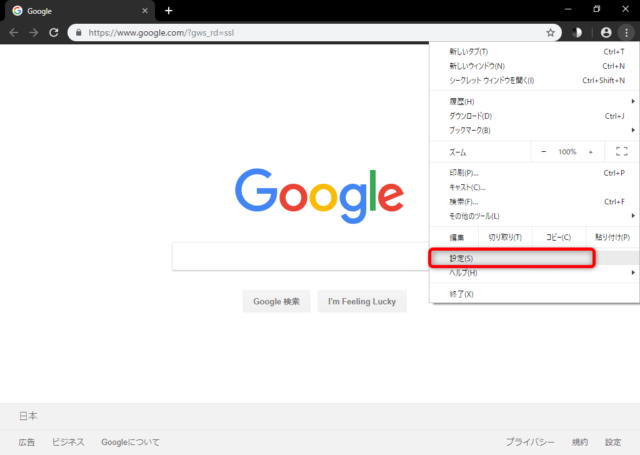
Chrome の設定が開きます。
一番下までスクロールしてください。

一番下までスクロールしたら、「詳細設定」というところをクリックします。
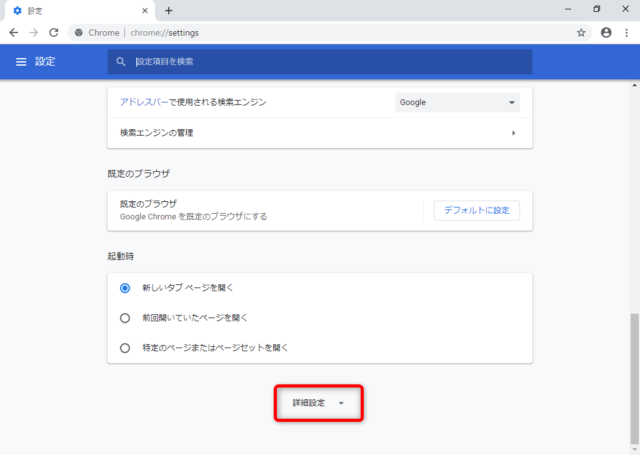
詳細設定を開いたら、また下にスクロールして、「コンテンツの設定」をクリックします。
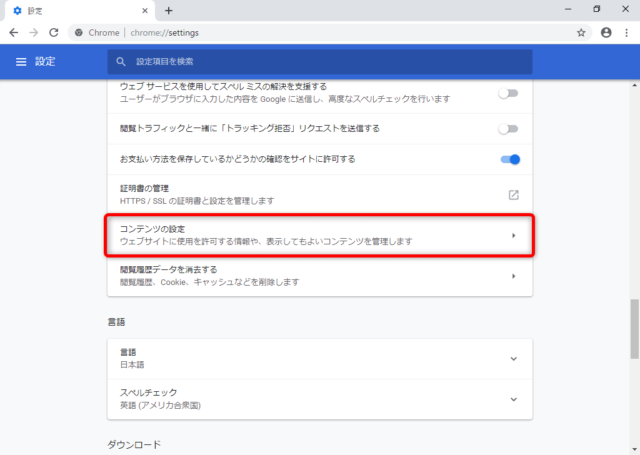
コンテンツの設定を開いたら、また一番下までスクロールしてください。

下から4番目にある「PDFドキュメント」をクリックします。
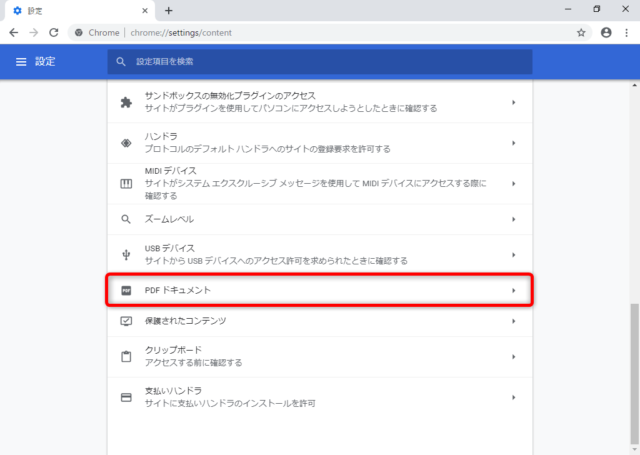
「PDFファイルを Chrome で開く代わりにダウンロードする」の項目があります。
スイッチは「オフ」になっています。
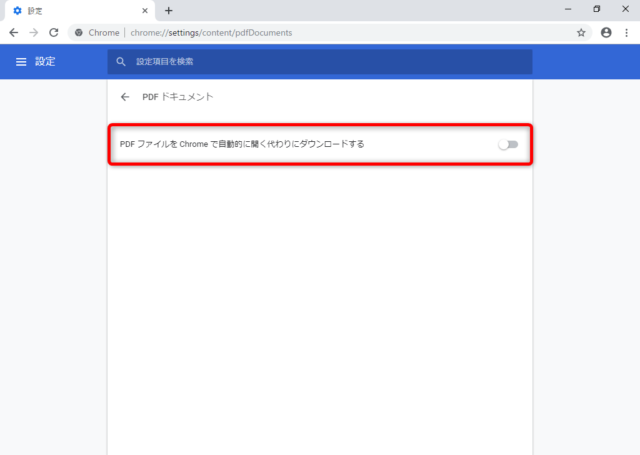
スイッチをクリックして「オン」にします。
スイッチが青くなったらOKです。
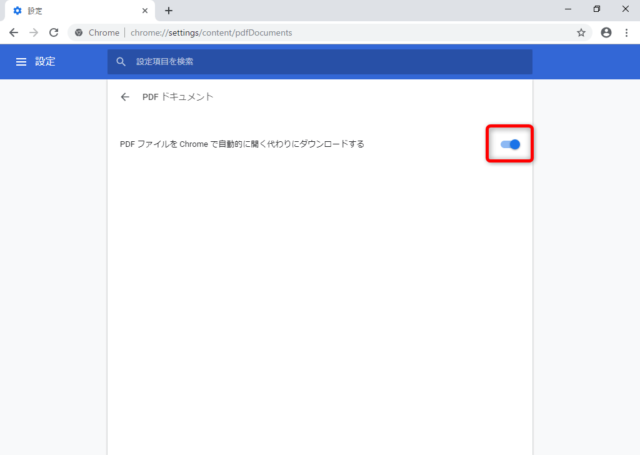
これで、ChromeでPDFファイルのリンクをクリックしても、Chrome で開かずにダウンロードする設定になりました。
PDFファイルのダウンロード後は、アクロバットリーダー等のPDFリーダーで開いてください。
